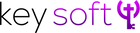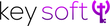Windows 11 kurulum USB hazırlama ile Kolay Format Atma Rehberi
Windows 11 kurulum USB hazırlama işlemi, kullanıcıların bilgisayarlarını hızlı ve sorunsuz şekilde formatlamaları için en pratik yöntemlerden biridir. Özellikle işletim sisteminizde yaşadığınız sorunlar veya temiz bir kurulum ihtiyacı varsa, USB üzerinden format atmak işleri oldukça kolaylaştırır. Bu rehberde, Windows 11 kurulum USB hazırlama sürecinden başlayarak, kolay format atma yöntemlerine kadar adım adım tüm detayları bulacak ve doğru uygulamalarla sisteminizi yeniden başlatabileceksiniz.
Windows 11 Kurulum USB Hazırlama Adımları
Gerekli Malzemeler ve Hazırlık
Windows 11 kurulumu için USB hazırlamaya başlamadan önce aşağıdaki gereksinimlere sahip olmanız gerekir:
- En az 8 GB boş alanı olan USB bellek (tüm veriler silinecektir)
- İnternet bağlantısı olan bir bilgisayar
- Windows 11 ISO dosyası veya Microsoft Media Creation Tool
- Bilgisayarınızın ürün anahtarı (dijital lisansınız varsa gerekmeyebilir)
Media Creation Tool ile USB Hazırlama
Microsoft’un sunduğu Media Creation Tool alternatifi sayesinde Windows 11 kurulum USB hazırlama işlemi pratikleşir. Araç indirilip çalıştırıldıktan sonra, aşağıdaki adımlarla USB belleğinize Windows 11 kurulum dosyaları yazılır:
- İndirilen Media Creation Tool’u açın ve lisans sözleşmesini kabul edin.
- “Başka bir bilgisayar için kurulum medyası oluştur” seçeneğini seçin.
- Dil, sürüm ve mimari (32 ya da 64-bit) ayarlarını kontrol edin.
- USB flash sürücü seçeneğini işaretleyin ve bağlı olan USB belleği seçin.
- Aracı kullanarak medya oluşturma işlemini başlatın ve bitmesini bekleyin.
İşlem tamamlandığında USB'niz Windows 11 yüklemesi için hazır hâle gelecektir.
Bu konuda takıldığınızda veya zamanı kısaltmak isterseniz, hızlı kurulum için USB bellek ve dijital lisans anahtarlarını inceleyebilirsiniz.
Boot Edilebilir USB ile Bilgisayarı Formatlama
USB Bellekten Önyükleme (Boot) Ayarlarını Yapma
Windows 11 kurulumu için hazırladığınız USB belleği, bilgisayarınıza bağladıktan sonra BIOS/UEFI ayarlarından veya önyükleme menüsünden USB’yi ilk önyükleme aygıtı olarak seçmelisiniz. Bu adımlar genellikle şunlardır:
- Bilgisayar açılırken F2, F10, F12 gibi BIOS/Boot menüsüne giriş tuşlarına basmak.
- Boot (Önyükleme) seçeneklerinden USB cihazınızı seçmek.
- Değişiklikleri kaydederek bilgisayarı USB üzerinden yeniden başlatmak.
Önyükleme Sorunları ve Çözümleri
USB’den boot etmeme sorunları yaşayabilirsiniz. Bunların başlıcaları:
- USB belleğin düzgün hazırlanmadığı
- BIOS’ta Secure Boot’un aktif olması
- USB belleğin UEFI ile uyumsuz olması
Bu gibi durumlarda BIOS ayarlarından Secure Boot’u pasif yapmanız, USB’yi UEFI moduna uygun olarak hazırlamanız sorunu çözer.
Windows 11 Kurulum ve Format İşlemi
Windows 11 Kurulum Ekranı ve Seçenekleri
Başarılı önyükleme sonrası Windows 11 kurulum ekranı gelir. Burada, dil, saat ve klavye düzeni gibi temel ayarları yapabilirsiniz. Sonrasında iki temel seçenek bulunur:
- Yükseltme: Var olan Windows sürümünü koruyarak güncelleme.
- Özel (Temiz Kurulum): Diskleri biçimlendirerek format atmak ve Windows’u sıfırdan kurmak.
Format işlemi için "Özel" seçeneğini seçmeniz gerekir.
Disk Bölümlendirme ve Formatlama
Format esnasında, diskleri ve bölümleri görebilirsiniz. Buradan:
- Gereksiz bölümleri seçip "Sil" diyerek temizleyin.
- Yeni bir bölüm oluşturun veya Windows’un otomatik olarak oluşturmasına izin verin.
- Kurulum için uygun bölümü seçerek ileriye tıklayın.
Bu işlem diskteki tüm verilerin silineceği anlamına gelir, bu yüzden önceden yedek almanız büyük önem taşır.
Windows 11 Kurulum Sonrası İlk Ayarlar ve Aktivasyon
Temel Sistem Ayarları
Kurulum tamamlandıktan sonra Windows 11 ilk açılış ayarları ile karşılaşacaksınız. Dil, bölge, Microsoft hesabı girişi, gizlilik ve tercih ayarları gibi konuları buradan yapılandırabilirsiniz.
Windows Lisans Aktivasyonu ve Sürücü Yükleme
Eğer cihazınızda dijital lisans bulunuyorsa, internet bağlantısı sonrası Windows otomatik olarak aktifleşir. Lisansınız yoksa ya da yeni satın aldıysanız, ürün anahtarınızı girmeniz gerekir.
Ayrıca, bilgisayarınızın donanımına uygun sürücüleri üreticinin web sitesinden indirip yükleyebilirsiniz. Dilerseniz, kurulum USB’yi ve dijital lisansı birlikte sağlayan ürünlerle kolayca lisans aktivasyonunu gerçekleştirebilirsiniz.
Windows 11 Kurulum USB Hazırlama ile Kolay Format Atmanın Avantajları
Zaman ve Pratiklik
USB üzerinden format atmak, özellikle internet bağlantınızın hızlı olduğu durumlarda, hem zaman kazandırır hem de işlemi kendi kontrolünüzde yapmanızı sağlar.
Temiz ve Sorunsuz Kurulum
Medya hazırlayarak temiz kurulum yaptığınızda, bilgisayarınızda biriken gereksiz dosya ve hatalardan arınmış, optimal performansta bir Windows 11 deneyimi elde edebilirsiniz.
Windows 11 kurulum USB hazırlama işlemiyle, sisteminizi kendiniz kolayca formatlayabilir ve taze bir başlama şansı yakalayabilirsiniz. Yukarıdaki adımlar rehberiniz olsun; USB hazırlama, boot ayarları, kurulum süreçleri ve aktivasyonun tüm detaylarına hakim olabilirsiniz. Daha hızlı ve pratik bir Windows 11 deneyimi için USB kurulum bellekleri ve lisans paketlerini keşfetmeyi unutmayın.